So kommentieren Sie Webseiten in Safari mit Markup
Veröffentlicht: 2025-01-02Safari ist nicht so beliebt wie Googles Chrome, bietet aber wirklich nützliche Funktionen, die in gängigen Browsern nicht verfügbar sind. Beispielsweise kann die Unterstützung von Browsererweiterungen auf Mobilgeräten die Funktionalität Ihres Browsers erweitern, nützliche KI-Funktionen sind Teil von iOS 18 und helfen Ihnen dabei, Webseiten ohne Kontingentbeschränkungen einfach zusammenzufassen, und vieles mehr.
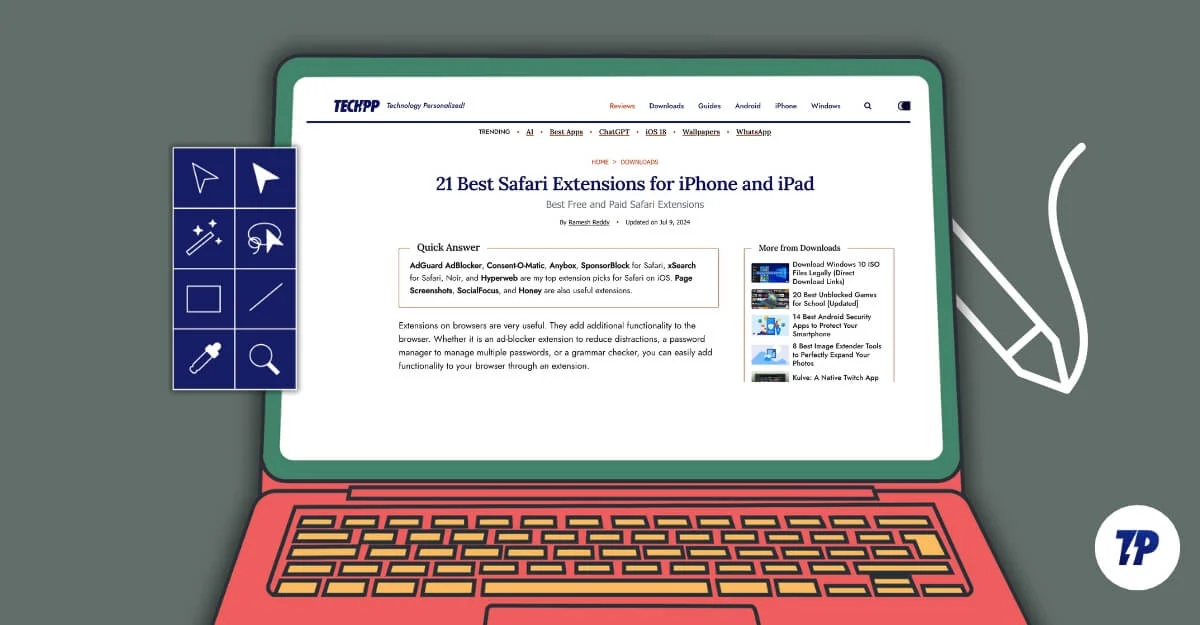
Eine dieser nützlichen Funktionen ist die Möglichkeit, Webseiten mithilfe eines integrierten Markup-Tools direkt mit Anmerkungen zu versehen. Sie können damit wichtige Punkte hervorheben, kurze Notizen hinzufügen, unerwünschte Elemente ausblenden und Ihre Signatur einfügen. Darüber hinaus hat Safari kürzlich einen beliebten Copy-Link mit von Chrome inspirierten Highlight-Funktionen erhalten. Damit können Sie einen bestimmten Teil der Website hervorheben und teilen. In diesem Handbuch erfahren Sie, wie Sie Webseiten mit Safari auf Ihrem iPhone, iPad oder Mac mit Anmerkungen versehen.
Inhaltsverzeichnis
So kommentieren Sie Webseiten in Safari
S.Nr | Verfahren | So geht's |
|---|---|---|
1 | Verwenden Sie das integrierte Markup-Tool | Webseite in Bild/PDF konvertieren > Markup-Tools verwenden. iPhone/iPad: Teilen > Markup auswählen > Direkt mit Anmerkungen versehen. |
2 | Verwenden von Browsererweiterungen | Fügen Sie eine Erweiterung über Safari > Einstellungen > Erweiterungen hinzu. Webseite öffnen > Anmerkungstools in der Erweiterung verwenden. |
3 | Notizen-Apps | Webseite in PDF konvertieren > In Notizen teilen > Kommentieren mit integrierten Tools. |
4 | Link zum Hervorheben kopieren | Wählen Sie Text auf der Webseite aus > Rechtsklick > „Link zum Hervorheben kopieren“ > Link teilen. |
Verwenden der integrierten Tools von Safari (Mac, iOS und iPad OS)
Sie können Webseiten direkt mit dem integrierten Markup-Tool von Safari kommentieren, ohne Apps von Drittanbietern zu installieren oder zu anderen Apps zu wechseln, um Anmerkungen zu erstellen.
Es ist für alle Geräte verfügbar, die Safari verwenden. Allerdings funktioniert die Markup-Funktion unter macOS anders. Sie müssen die Webseite manuell in ein Bild oder eine PDF-Datei konvertieren, um sie mit Anmerkungen zu versehen.
So kommentieren Sie Safari-Webseiten auf dem Mac:
- Besuchen Sie die Webseite, die Sie mit Anmerkungen versehen möchten. Auf dem Mac müssen Sie die Webseite in ein Bild oder eine PDF-Datei konvertieren, um sie mit Anmerkungen zu versehen. Um es in ein Bild umzuwandeln, können Sie die integrierten Screenshot-Verknüpfungen verwenden.
- Verwenden Sie Befehl+Umschalt+4, um den bestimmten Bereich auszuwählen, oder Befehl+Umschalt+3, um den gesamten Bildschirm aufzunehmen.
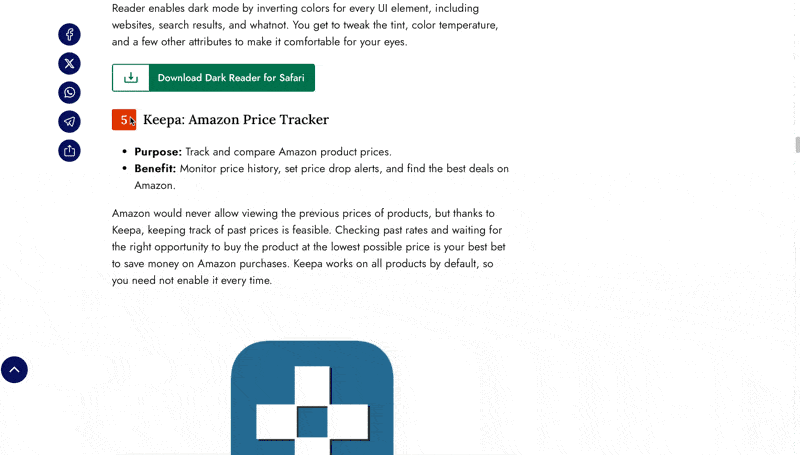
- Um Anmerkungen zu machen, klicken Sie auf den Screenshot (befindet sich nach der Aufnahme in der unteren rechten Ecke des Bildschirms) und klicken Sie oben auf das Markup-Symbol. Hier erhalten Sie Zugriff auf alle Markup-Tools, einschließlich Hervorheben, Hinzufügen von Text, Formen und mehr.
- Wenn Sie eine gesamte Webseite mit Anmerkungen versehen und als PDF teilen oder speichern möchten, klicken Sie im Safari-Menü auf die Dateioption und dann auf „Als PDF exportieren“.
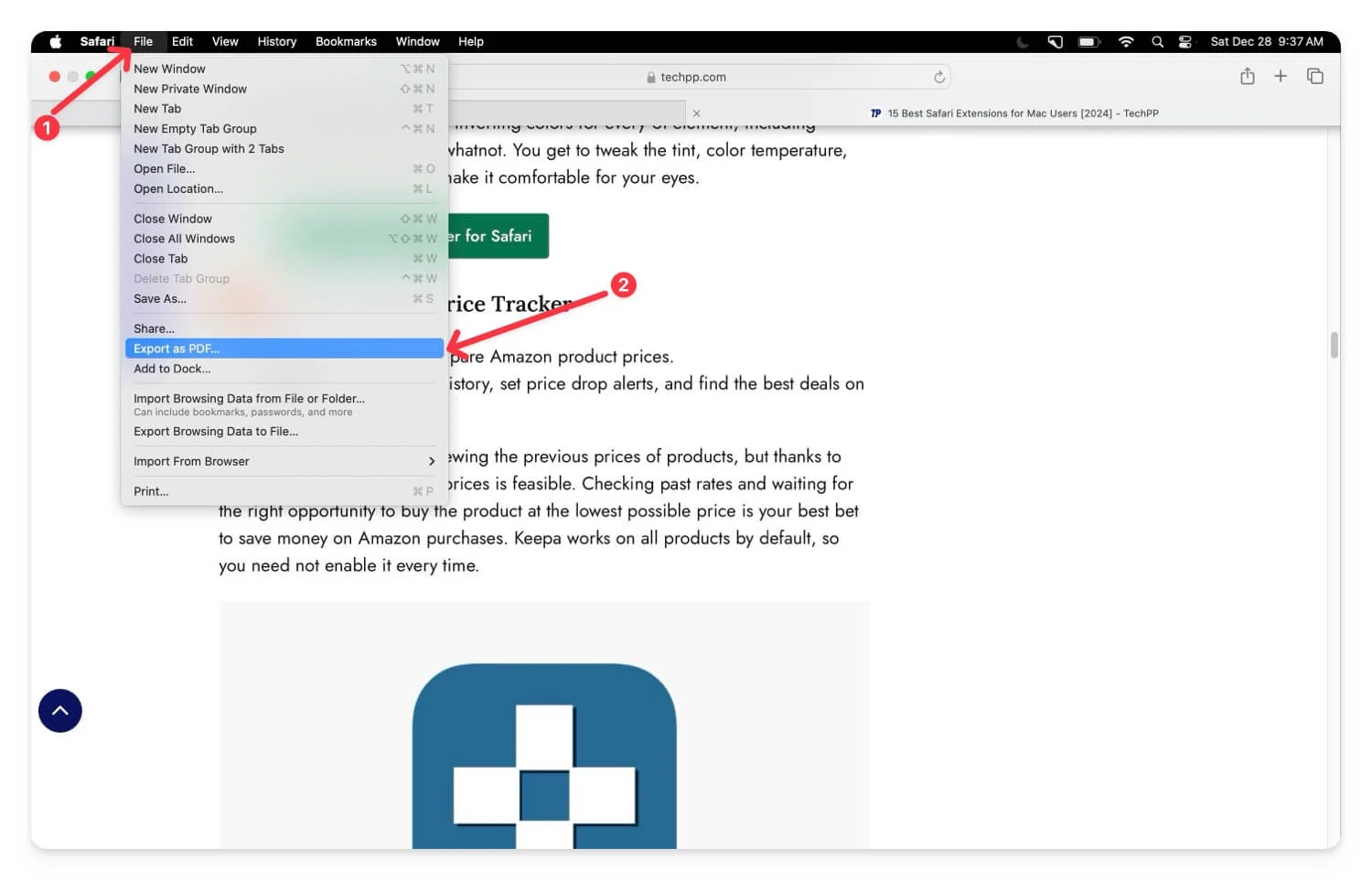
- Suchen Sie nun die PDF-Datei mit dem Finder und doppelklicken Sie darauf. Die PDF-Datei wird geöffnet. Klicken Sie in der Symbolleiste auf die Markierungswerkzeuge. Hier können Sie Text hervorheben, Kommentare hinzufügen, zeichnen oder mithilfe von Anmerkungswerkzeugen Formen einfügen und die Seite erstellen oder freigeben, um sie mit den Änderungen auf Ihrem Gerät zu speichern.
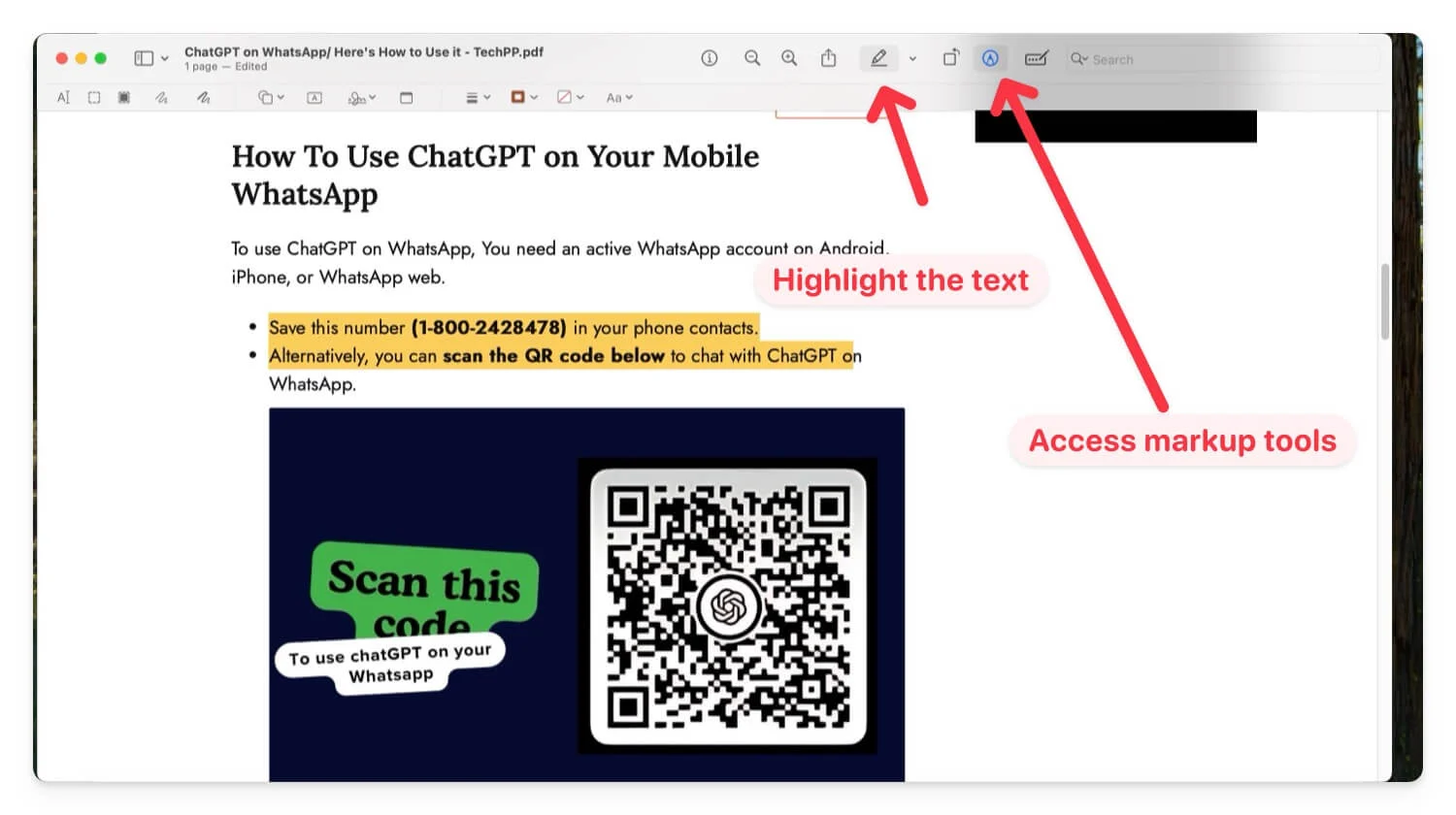
So kommentieren Sie Webseiten auf iOS mit einem integrierten Markup-Tool:
Im Gegensatz zu macOS müssen Sie die Webseite nicht manuell in ein Bild oder PDF konvertieren. Sobald Sie auf das Markup-Tool klicken, wird die Webseite in ein PDF umgewandelt. Sie können mit den verschiedenen Markup-Tools Anmerkungen hinzufügen.
- Öffnen Sie Safari auf Ihrem iPhone und besuchen Sie die Webseite, die Sie mit Anmerkungen versehen möchten.
- Klicken Sie auf das Teilen-Symbol , scrollen Sie nach unten und wählen Sie Markup aus.
- Dadurch wird die Vorschau der Seite geöffnet. Wählen Sie das Tool aus und kommentieren Sie die Webseite. Für weitere Tools klicken Sie auf das Plus-Symbol rechts und erhalten Zugriff auf Aufkleber, Text, Signatur und Form hinzufügen.
- Um auf der Seite nach unten zu scrollen, klicken Sie auf das Bearbeitungssymbol mit drei horizontalen Linien und scrollen Sie dann auf der Seite nach unten. Um erneut Anmerkungen zu machen, klicken Sie auf das Markup-Symbol und versehen Sie die Webseite mit Anmerkungen.
- Klicken Sie auf Fertig. Sie können die Datei auf Ihrem Gerät speichern. Um die Datei zu teilen, klicken Sie auf das Freigabesymbol in der unteren linken Ecke des Bildschirms und geben Sie dann die Datei frei.
Verwenden einer Browser-Erweiterung
Während das integrierte Markup-Tool sehr praktisch sein kann, müssen Sie die Webseite in ein Bild oder eine PDF-Datei konvertieren, bevor Sie auf dem Mac Anmerkungen hinzufügen können. Dies kann unpraktisch sein, denn wenn Sie beim Lesen der Seite wichtige Punkte kommentieren oder hervorheben möchten, können Erweiterungen von Drittanbietern hier nützlich sein.
Allerdings handelt es sich bei den meisten Anmerkungserweiterungen für Safari um Premium-Erweiterungen, die zwischen 1 und 2 US-Dollar kosten. Nach umfangreichen Recherchen habe ich eine kostenlose Markup-Erweiterung gefunden, mit der Sie wichtige Punkte beim Lesen der Seite hervorheben können. Für Premium-Optionen können Sie Highlighter für Safari (2,99 $) in Betracht ziehen.
So fügen Sie Safari eine Erweiterung hinzu:
- Öffnen Sie Safari auf Ihrem Mac.
- Gehen Sie zu Safari > Einstellungen > Erweiterungen oder besuchen Sie den Mac App Store und suchen Sie nach der Markup-Erweiterung.
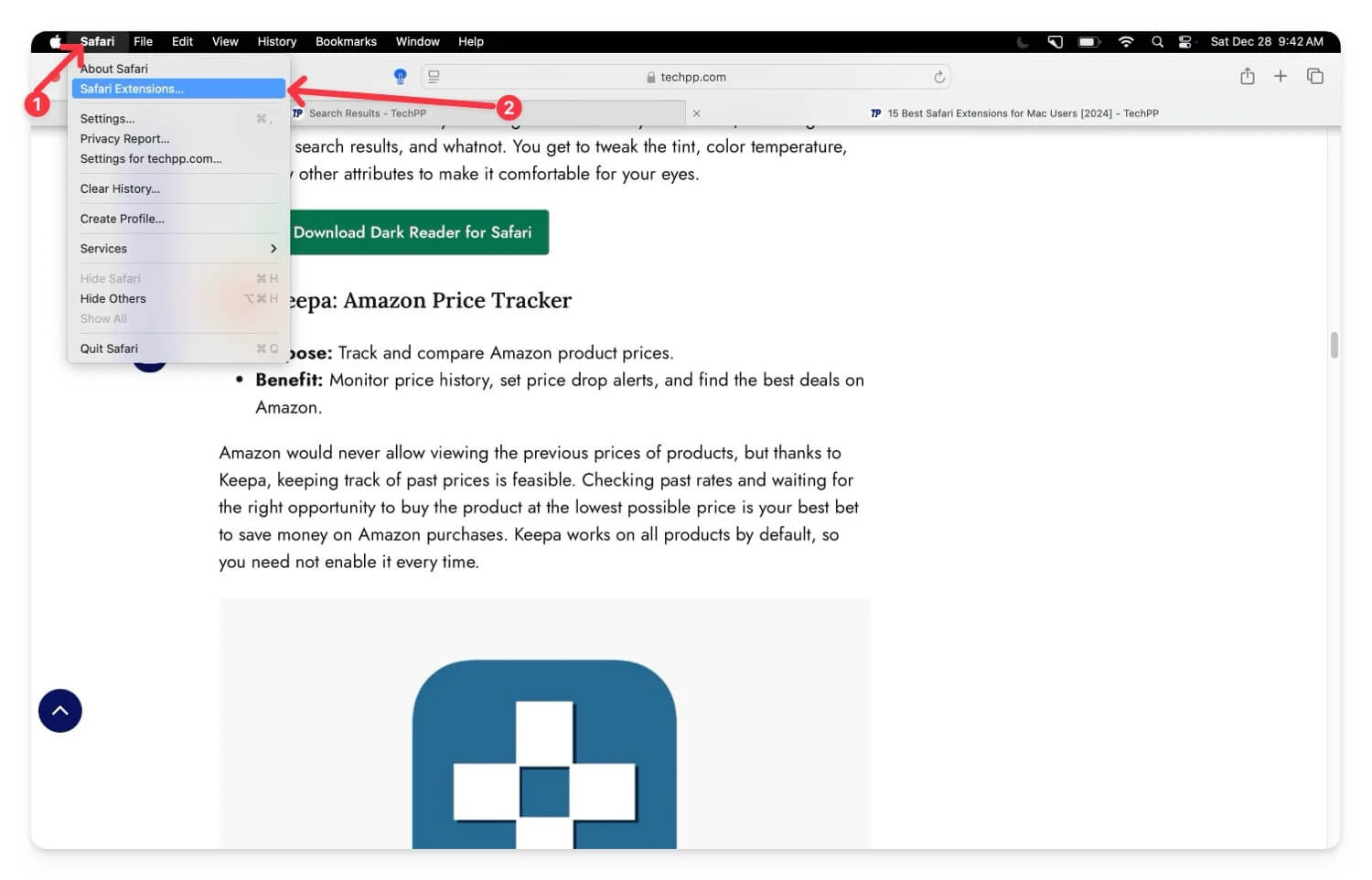
- Sie können jede kommentierte Erweiterung installieren, die ich oben aufgeführt habe. Alle Erweiterungen eignen sich hervorragend zum Kommentieren von Webseiten in Safari und auf Mobilgeräten. In diesem Fall verwende ich Markup.
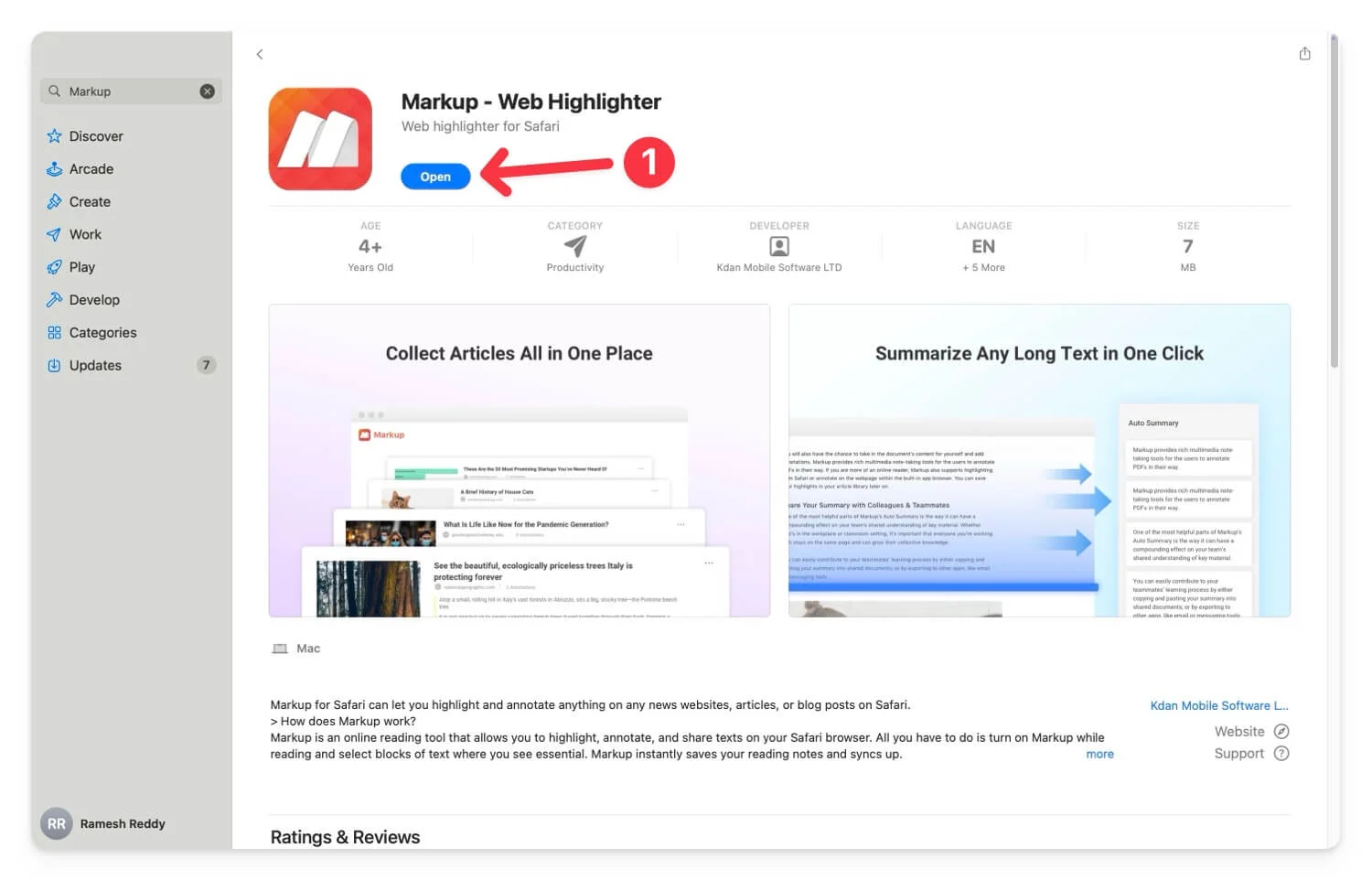
- Nachdem Sie die Erweiterung hinzugefügt haben, öffnen Sie Safari , klicken Sie auf die Registerkarte Safari und dann auf Einstellungen.
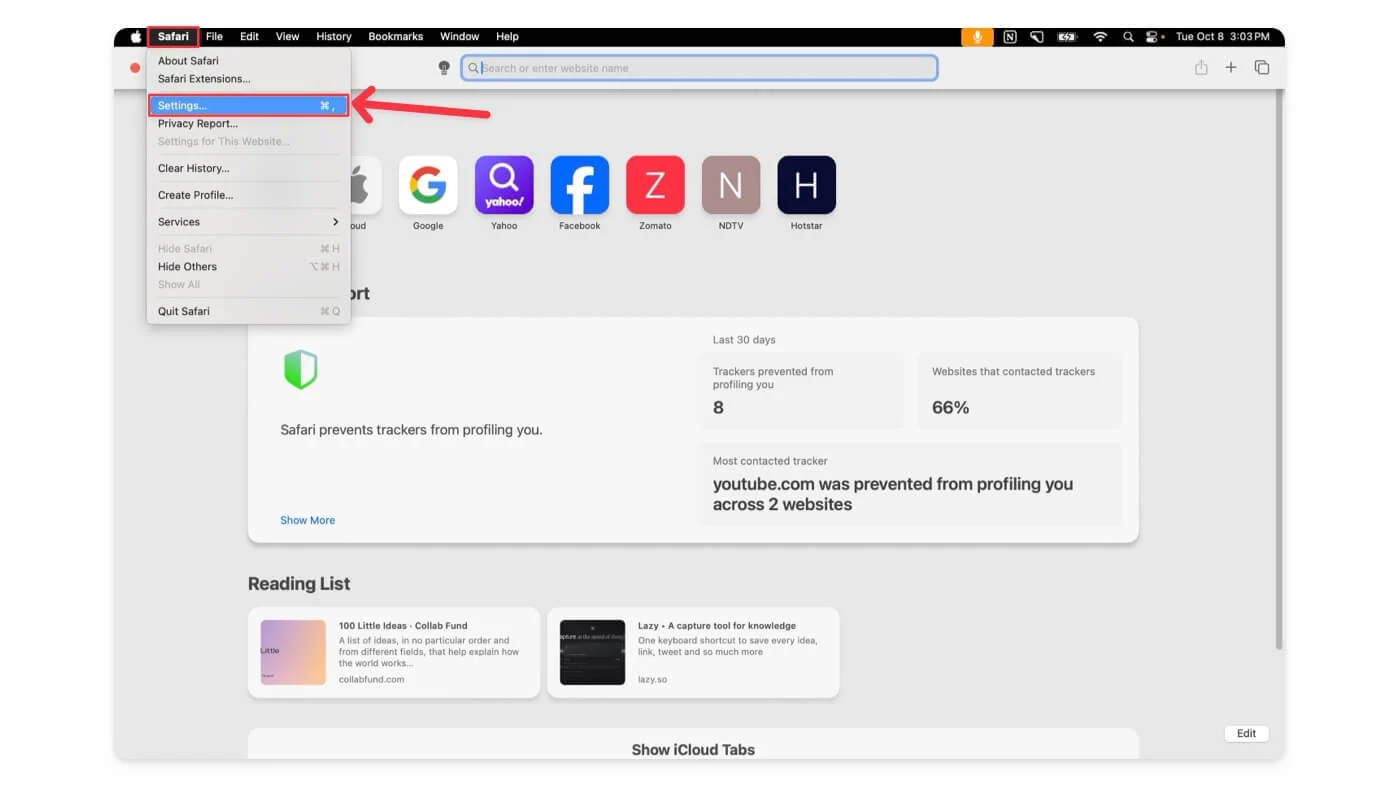
- Gehen Sie zur Registerkarte „Erweiterungen“ und aktivieren Sie die Erweiterung.
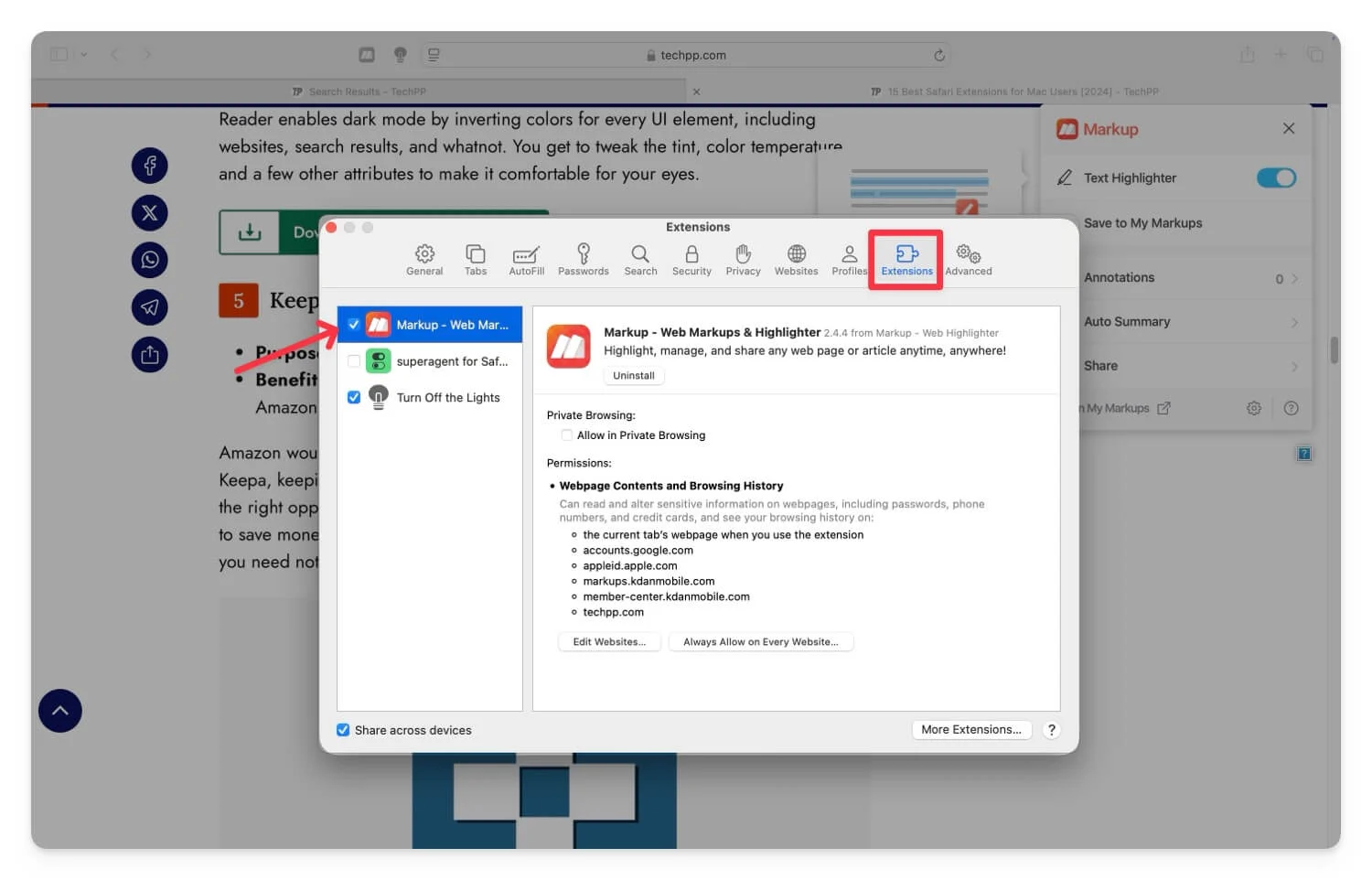
- Um eine Webseite mit Anmerkungen zu versehen, besuchen Sie die Webseite und klicken Sie auf die Erweiterung. Abhängig von der Erweiterung werden Anmerkungstools mitgeliefert. Mit diesen Erweiterungen können Sie die wichtigen Punkte hervorheben.

- Was Markup angeht: Sobald Sie ein Konto erstellt haben, können Sie Ihre Highlights auch online speichern, um sie leichter nachschlagen zu können.
- Wenn Sie es mit anderen teilen möchten, können Sie die Datei als PDF exportieren. Klicken Sie auf die Datei , tippen Sie auf Speichern unter und exportieren Sie die Datei dann als PDF. Alle Markierungen bleiben in der PDF-Datei erhalten und Sie können sie mit anderen teilen.
- Sie können Markup auch auf Ihrem iPhone verwenden. Es ist als eigenständige App zum Hervorheben von Webseiten verfügbar. Es verfügt über einen integrierten Webbrowser, über den Sie auf Webseiten und integrierte Anmerkungstools zugreifen können.
- Laden Sie es über diesen Link herunter. Öffnen Sie die App und melden Sie sich mit Ihrem Konto an.
- Da die Funktion zum Speichern von Artikeln derzeit nicht für Markup funktioniert, können Sie den Artikel speichern, hervorheben und mit anderen teilen. Die aktuelle Methode erfordert zusätzliche Schritte, da die Funktion zum Speichern von Artikeln nicht funktioniert.
- Öffnen Sie Safari, gehen Sie zu der Webseite, die Sie mit Anmerkungen versehen möchten, und teilen Sie sie mit dem Markup . Klicken Sie unten auf das Teilen -Symbol und teilen Sie es mit Markup. Dadurch wird die Webseite in einer Vorschau in der Markup-App geöffnet. Klicken Sie auf das Download-Symbol .
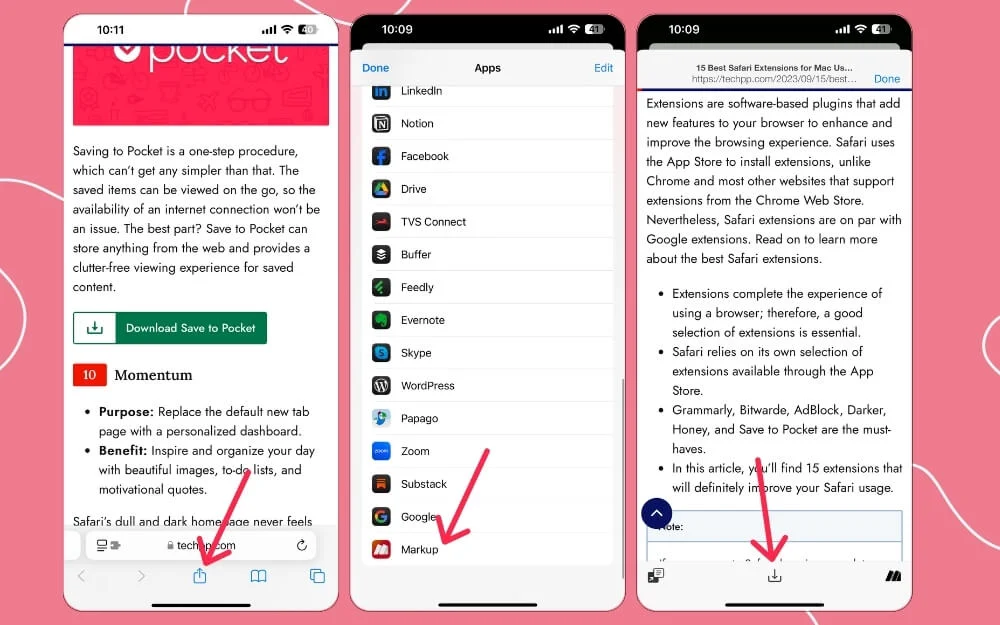
- Öffnen Sie die Markup-App und klicken Sie auf die Registerkarte „Erweiterungen“.
- Klicken Sie auf den gespeicherten Artikel. Zum Hervorheben wählen Sie das Hervorhebungswerkzeug aus. Hier können Sie den hervorzuhebenden Text auswählen.
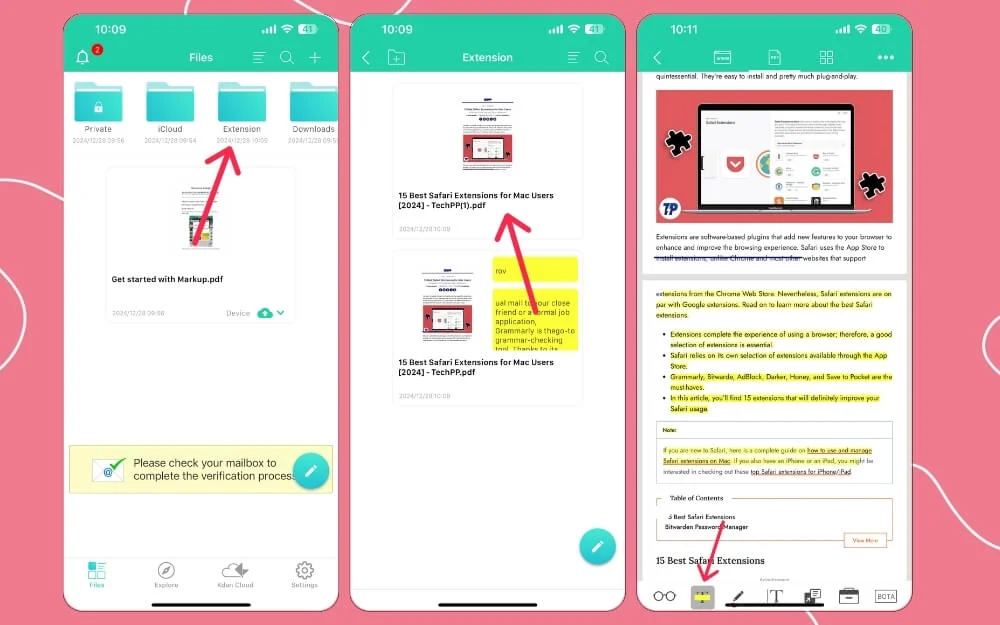
- Um die Datei zu teilen, klicken Sie auf das Teilen-Symbol, klicken Sie auf „Drucken“ und dann auf das Teilen-Symbol und geben Sie die PDF-Datei frei. Tun Sie dies für alle Websites, die Sie mit Anmerkungen versehen möchten.
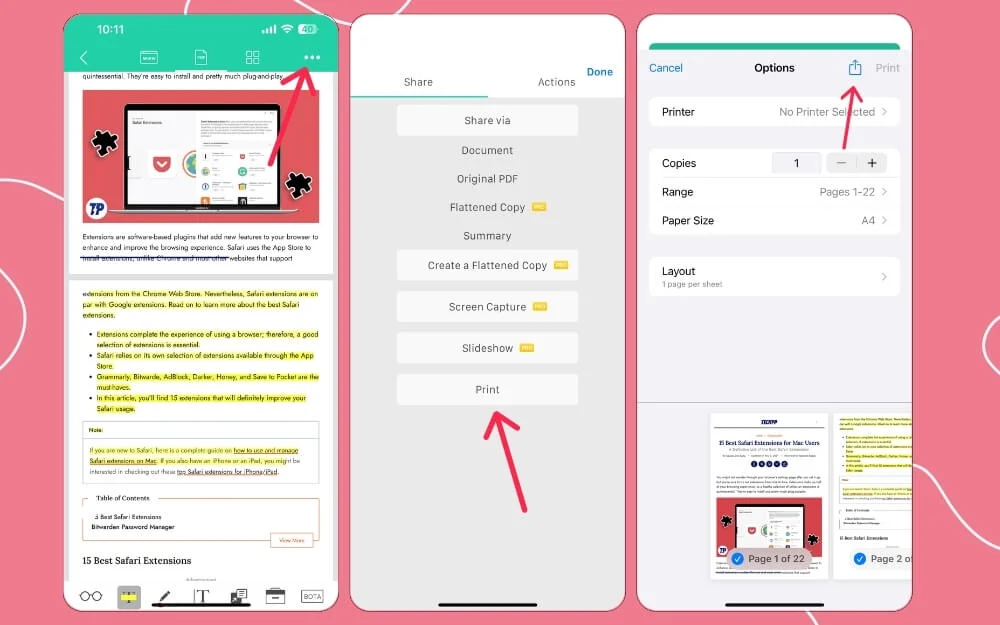
Verwenden von Notiz-Apps
Notizen-Apps können eine großartige Option zum Kommentieren von Webseiten sein, insbesondere wenn Sie sie alle an einem Ort speichern und organisieren möchten und eine kostenlose und leistungsstarke Notation auf Ihrem Gerät wünschen.

Darüber hinaus verfügen Notiz-Apps auch über eine Zusammenarbeitsfunktion, was bedeutet, dass Sie an den Nachrichten zusammenarbeiten können, und Notiz-Apps unterstützen auch das Multi-Device-Denken, was bedeutet, dass das Web auf dem Mac oder einem Gerät erstellt wird auf einem anderen Gerät aufgerufen werden.
Ich verwende die Notizen-App, um wichtige Punkte in den Büchern hervorzuheben. Ich konvertiere die Bücher in PDFs, lade sie in die Notes-App und verwende integrierte Funktionen, um direkt in der Notes-App Anmerkungen zu machen. Alle Anmerkungsänderungen werden gespeichert und mit anderen Geräten synchronisiert, wenn Sie die Synchronisierung aktiviert haben.
Wenn Sie bereits eine Notizen-App verwendet haben, können Sie die Webseiten in die Notizen-App integrieren. Apple bietet eine kostenlose Notizen-App an; Sie können auch kostenlose Alternativen ausprobieren, um das beste Erlebnis zu erzielen.
Sie können die Webseite direkt mit der Notes-App teilen oder sie in ein PDF konvertieren und das PDF in der Notes-App öffnen. Für ein optimales Erlebnis würde ich Ihnen dringend empfehlen, die Webseite in eine PDF-Datei zu konvertieren und sie dann für die Notes-App freizugeben. Hier erfahren Sie, wie Sie Webseiten auf verschiedenen Geräten teilen, bearbeiten und mit Anmerkungen versehen.
Auf Mac und iPhone:
- Sie können jeden Webbrowser verwenden. Da wir hier Safari verwenden, öffnen Sie Safari, besuchen Sie die Webseite, die Sie mit Anmerkungen versehen möchten, und konvertieren Sie sie in ein PDF. Klicken Sie auf das Teilen-Symbol und wählen Sie Drucken . Klicken Sie nun erneut auf das Freigabesymbol und wählen Sie „In Dateien speichern“.
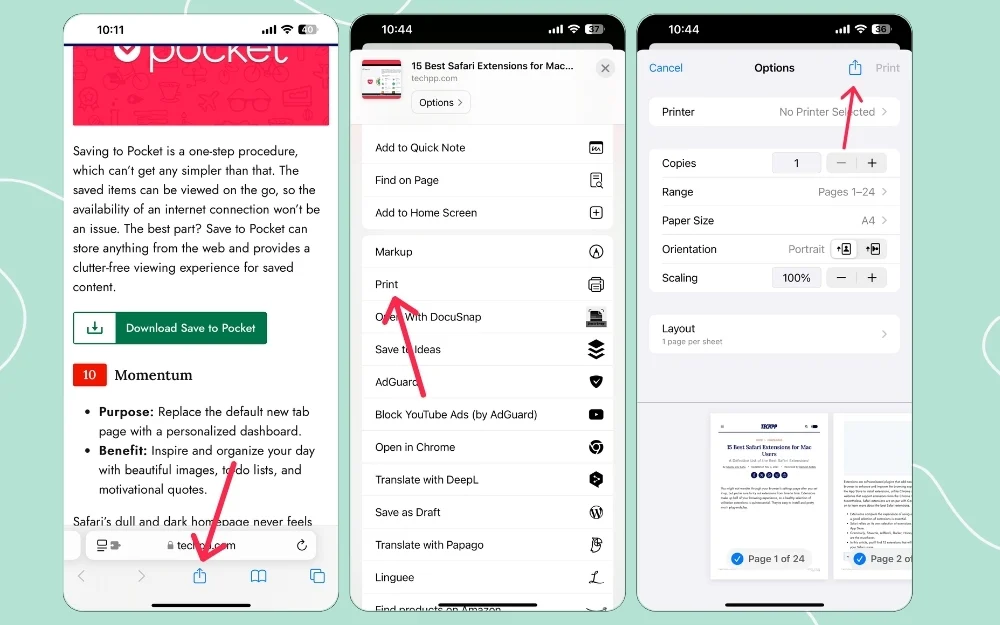
- Gehen Sie nun zu Dateien , öffnen Sie die PDF-Datei und tippen Sie darauf. Klicken Sie auf „Teilen“ und wählen Sie dann die Notizen-App aus, die Sie verwenden. In diesem Fall verwende ich die integrierte Notes-App auf iOS.
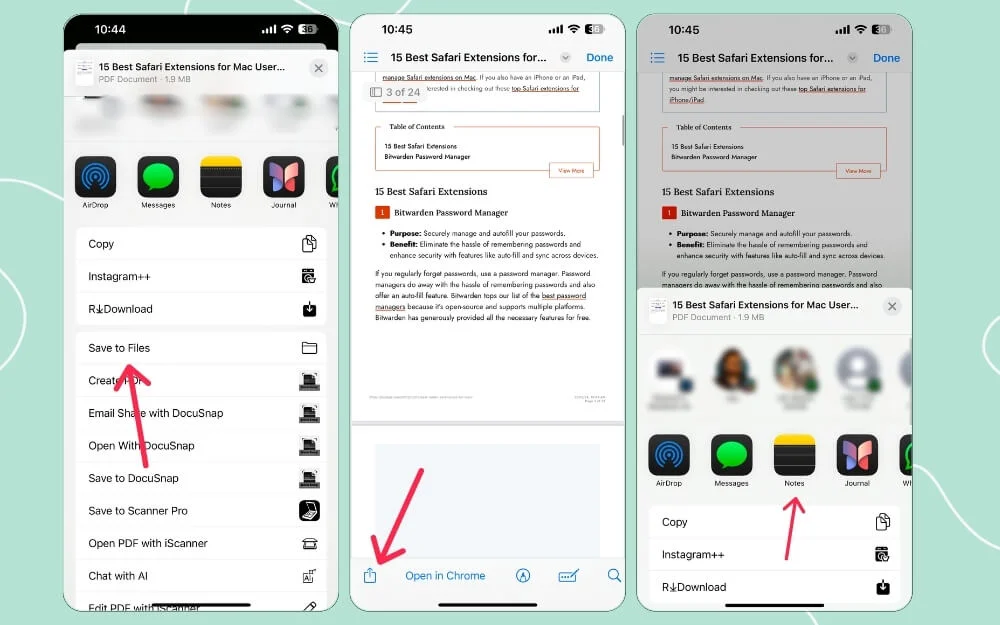
- Öffnen Sie das PDF in der Notes-App. Klicken Sie unten auf das Markup-Tool und beginnen Sie mit der Kommentierung der Webseite.
- Sobald Sie die Änderungen vorgenommen haben, können Sie das markierte und kommentierte PDF auch erneut mit anderen teilen. Sie können auf das Teilen-Symbol klicken und es zusammen mit den anderen Notizen mit anderen teilen.
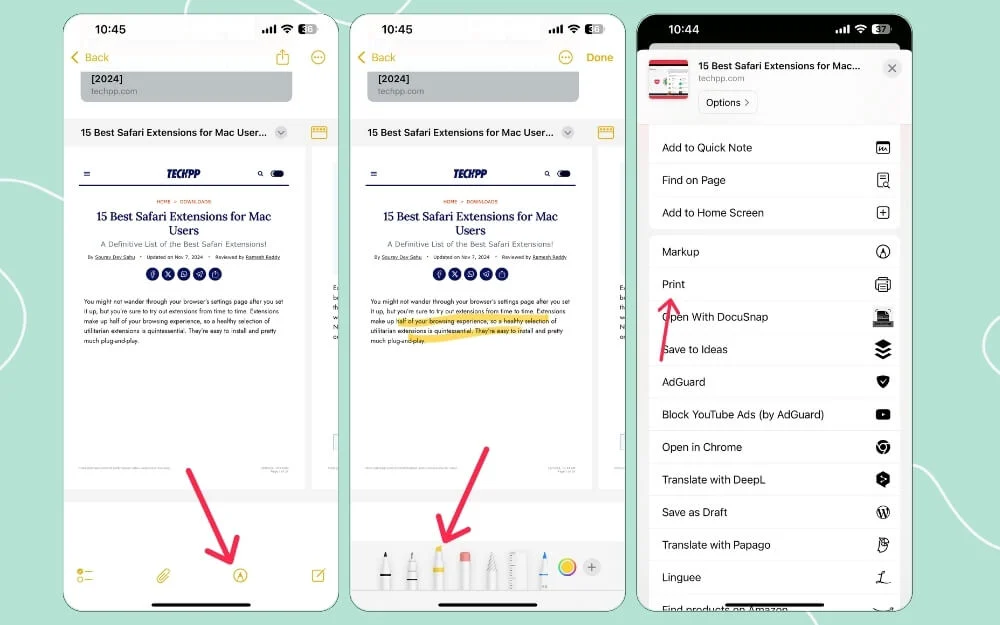
Insgesamt bietet Ihnen die Notes-App im Vergleich zum integrierten Markup-Tool und den Safari-Erweiterungen die vollständige Kontrolle mit zusätzlichen Funktionen. Sie können diese Notizen auch sichern und im echten Leben zusammenarbeiten.
Auf dem iPad:
Wenn Sie ein iPad zum Notieren oder Kommentieren von Websites verwenden, können Sie die Standard-Notizen-App verwenden. Dank der Apple Pencil-Unterstützung und der Flexibilität, mit Ihrem Apple Pencil präzise Hervorhebungen vorzunehmen, können Sie jedoch kostenlose Notizen-Apps von Drittanbietern wie Free Notes verwenden, die im Vergleich zur Standard-Notizen-App auf Ihrem iPad ein besseres Erlebnis und auch zusätzliche Funktionen bieten .
Ich habe Notability verwendet, eine meiner besten Notizen-Apps für das iPad; Allerdings ist die kostenlose Version sehr eingeschränkt, und nachdem ich die Premium-Version eine Zeit lang genutzt habe, bin ich kürzlich auf die kostenlose App namens Freenotes-App auf dem iPad umgestiegen.
Im Vergleich zur integrierten Notes-App für das iPad ist die Benutzeroberfläche von Freenote deutlich besser und verfügt über bessere Anmerkungen und erweiterte Tools zum Notieren. Außerdem speichert es alle Ihre Notizen kostenlos an einem Ort und organisiert sie in Notizbüchern oder Ordnern.
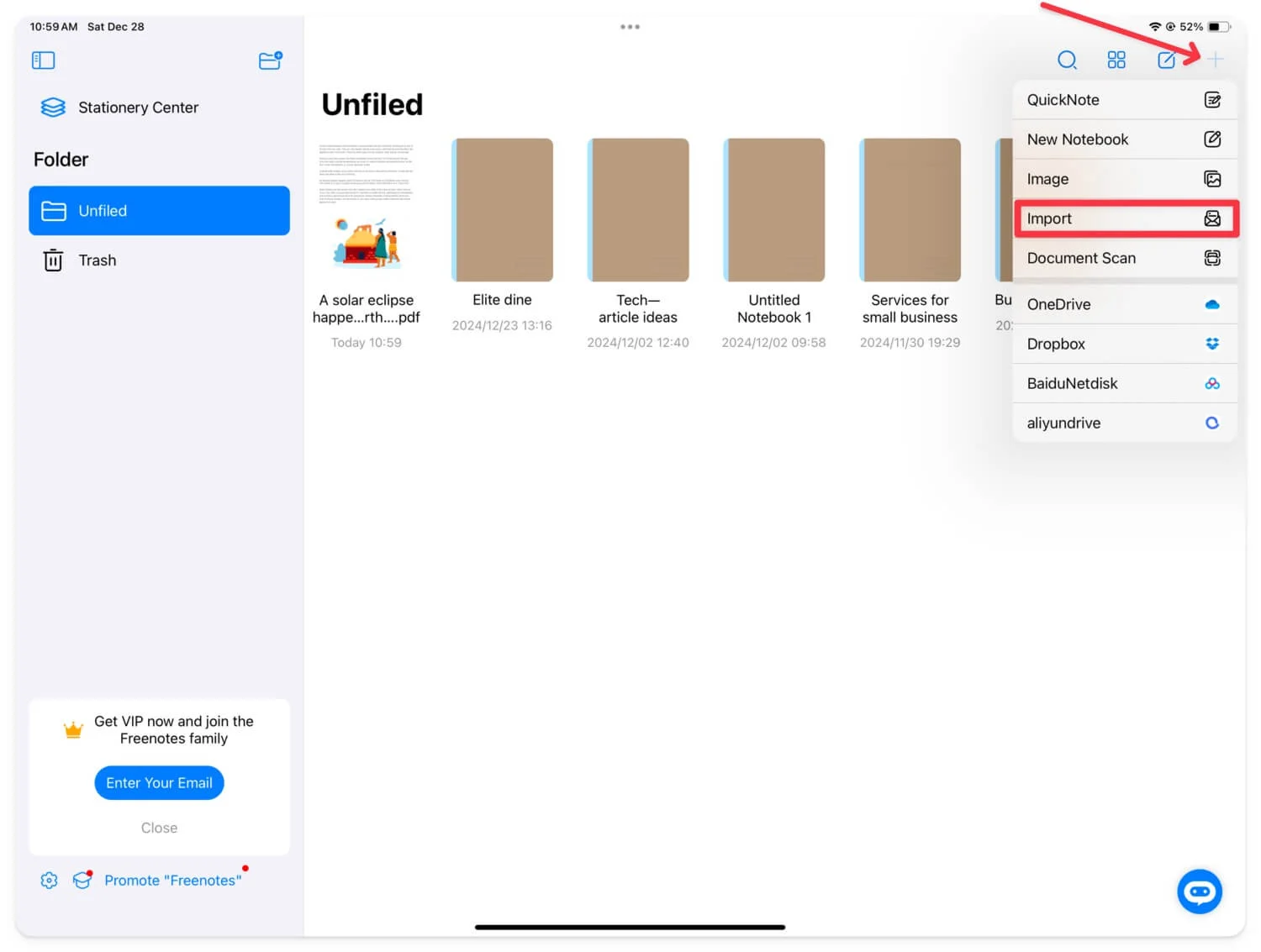
Um Webseiten mit Freenotes oder einer anderen Notizen-App mit Anmerkungen zu versehen, besuchen Sie Safari und konvertieren Sie die Webseite in ein PDF. Teilen Sie es dann mit der Notes-App. Um die Webseite in eine PDF-Datei umzuwandeln, gehen Sie zur Webseite, klicken Sie auf „Teilen“ und wählen Sie dann „Drucken“. Klicken Sie nun erneut auf das Freigabesymbol und wählen Sie „In Dateien speichern“.
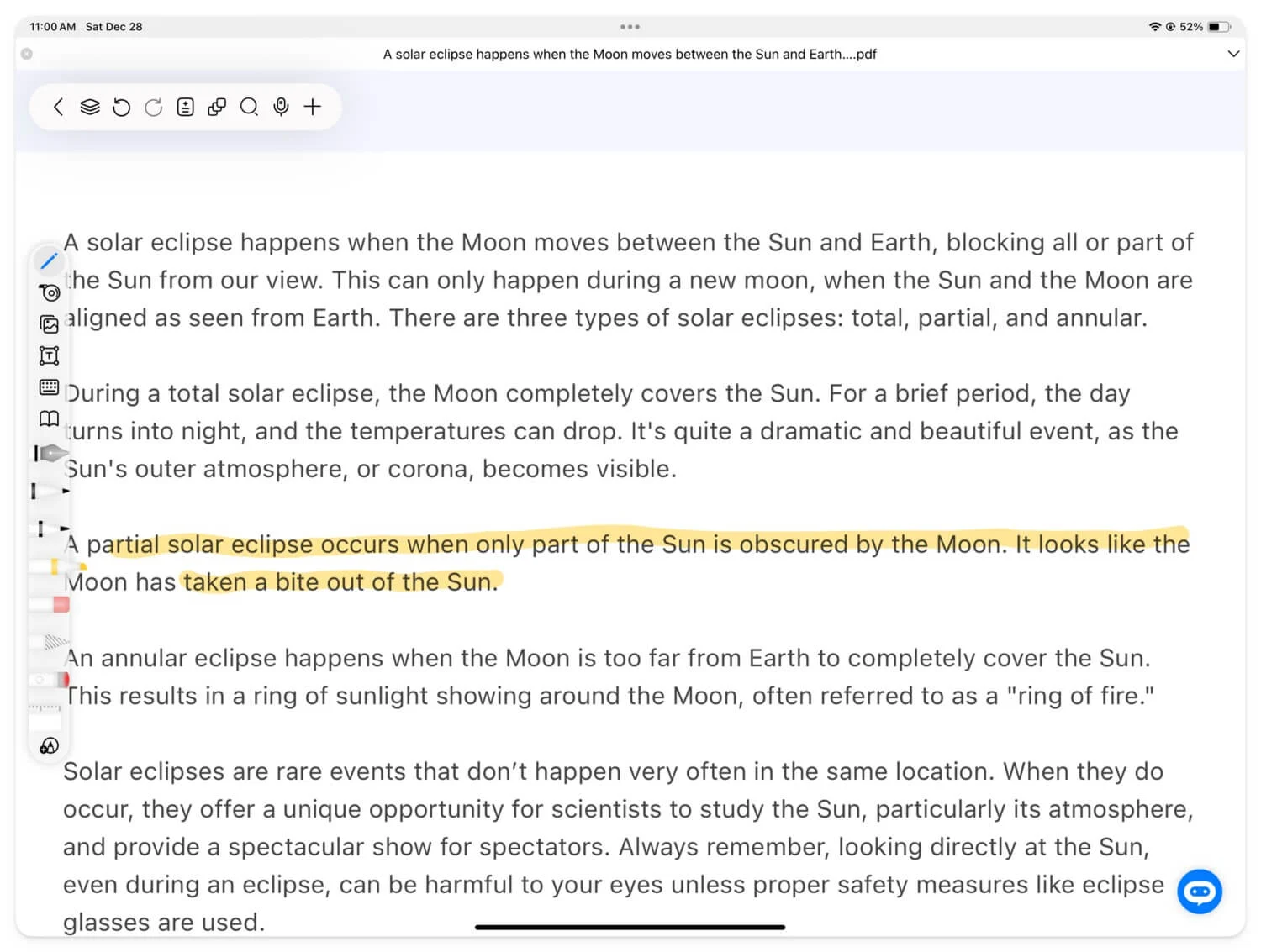
Öffnen Sie zum Teilen die PDF-Datei , klicken Sie auf das Teilen-Symbol und wählen Sie dann die Notizen-App aus. Anschließend können Sie die Webseite in der Notes-App mit den integrierten Anmerkungstools und auch mit dem Apple Pencil bearbeiten.
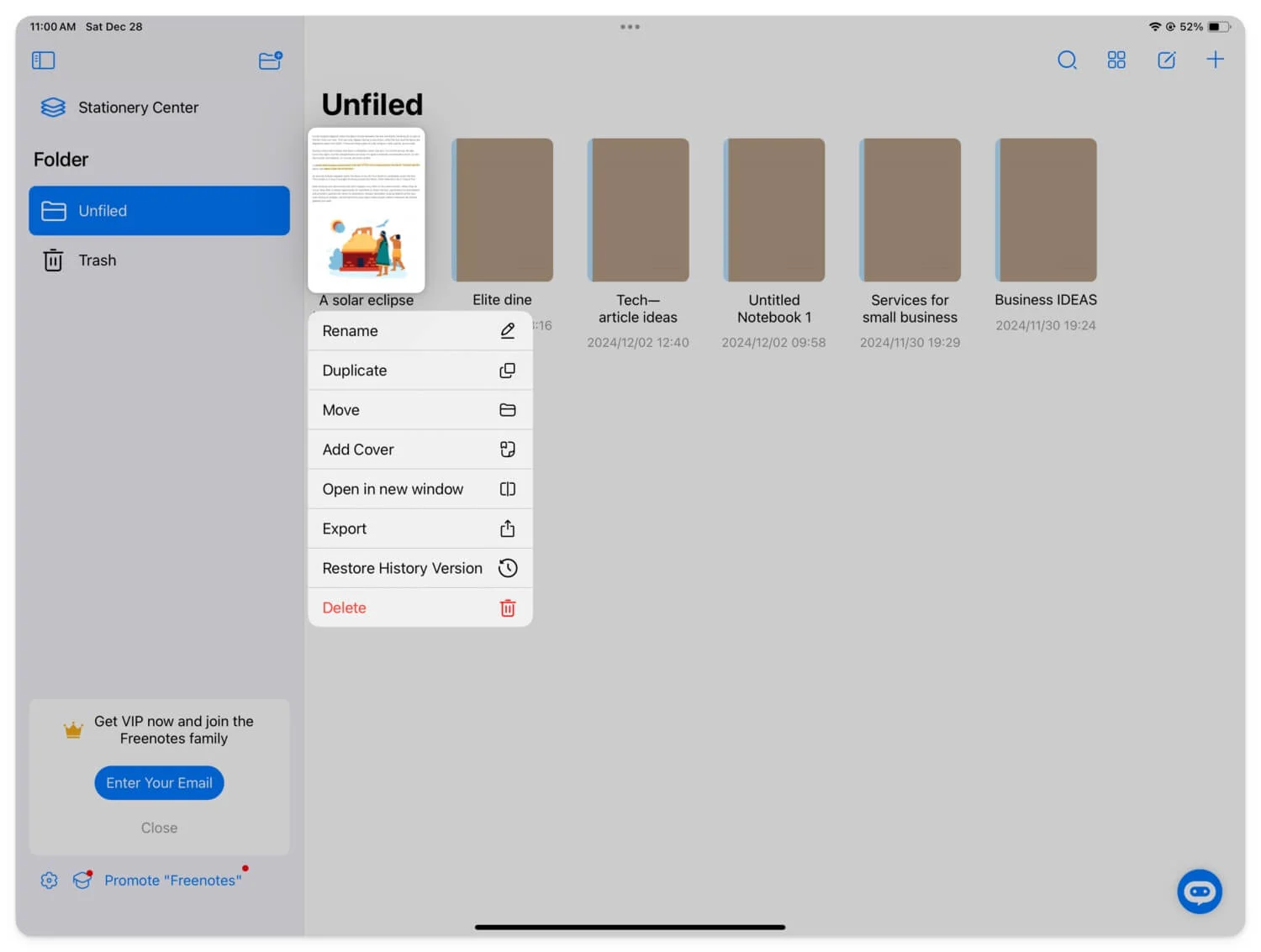
Sie können auch PDF-Reader-Apps verwenden. Ähnlich wie Notiz-Apps verfügen PDF-Reader-Apps über erweiterte Anmerkungstools, mit denen Sie Webseiten mit Anmerkungen versehen und mit anderen teilen können. Bei einigen von ihnen können Sie sie auch organisieren, um einen einfachen Zugriff zu ermöglichen.
Verwenden Sie den neuesten Kopierlink mit Hervorhebungsfunktionen in Safari 18.2 und höher
Mit dem aktuellen iOS 18.2, macOS 15.2 und iPadOS 18.2 hat Safari die Möglichkeit erhalten, bestimmte Teile der Website hervorzuheben und sie als Link mit anderen zu teilen. Dies ist eine Funktion, die Safari am häufigsten nachgefragt hat. Es erleichtert das Hervorheben und sofortige Teilen mit anderen, ohne alle Anmerkungsfunktionen durchlaufen zu müssen.
Es handelt sich jedoch nicht um eine vollständige Lösung, da eine Internetverbindung erforderlich ist. Anstelle des Inhalts handelt es sich lediglich um einen Link, der Sie zur Webseite mit dem hervorgehobenen Text führt. Es kann jedoch sehr praktisch sein, Text schnell hervorzuheben und zu teilen, ohne dass ein Anmerkungstool verwendet werden muss.
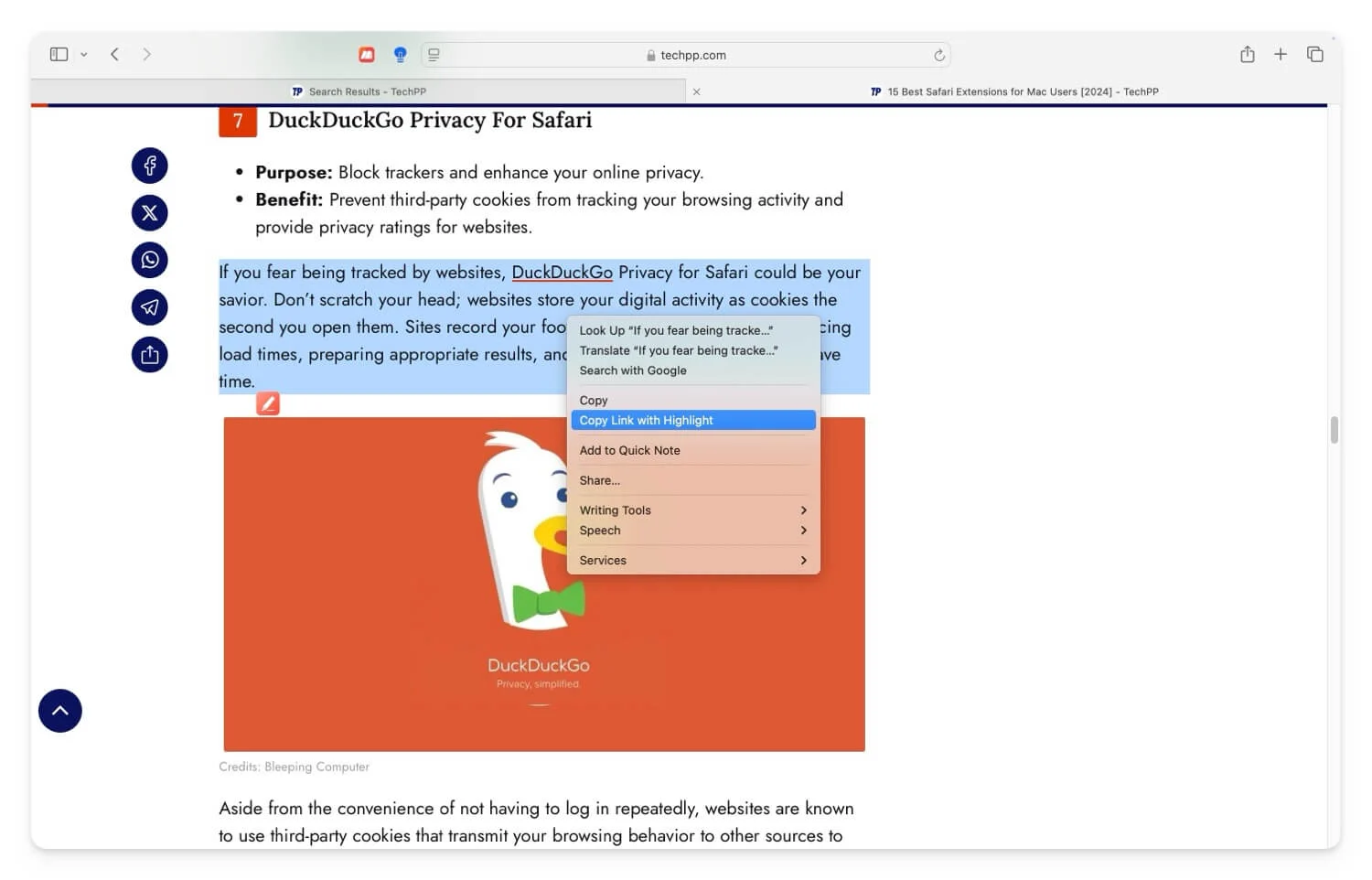
So verwenden Sie den Kopierlink mit der Hervorhebungsfunktion in Safari:
Sie können diese Funktion auf einem iPhone mit iOS 18.2, einem Mac mit 15.2 und einem iPad mit iPadOS 18.2 verwenden.
- Öffnen Sie die Website , wählen Sie den Text aus und klicken Sie mit der rechten Maustaste.
- Tippen Sie im Kontextmenü auf die Option „Zum Hervorhebenden Link kopieren“.
- Teilen Sie den Link jetzt mit anderen.
FAQs zum Kommentieren von Webseiten in Safari
Wie stelle ich sicher, dass die mit Anmerkungen versehenen PDFs ihre Formatierung beibehalten, wenn sie auf verschiedenen Plattformen geteilt werden?
Speichern Sie das PDF, nachdem Sie Änderungen vorgenommen haben. Dadurch wird sichergestellt, dass das mit Anmerkungen versehene PDF sein Format beibehält, wenn es in verschiedenen Apps geteilt wird.
Welche Vorteile bietet die Verwendung der Notes-App gegenüber eigenständigen Anmerkungstools?
Notizen-Apps bieten mehr Anmerkungstools und synchronisieren Änderungen geräteübergreifend, wenn Sie sich mit demselben Konto angemeldet haben. Darüber hinaus können Sie das PDF in andere Wissensdatenbanken oder Ressourcen integrieren und zusammen damit verwenden. Darüber hinaus können Sie die mit Anmerkungen versehene PDF-Datei über die integrierte Druckfunktion mit anderen teilen, die Datei als PDF speichern und mit anderen teilen.
Können Anmerkungen direkt bearbeitet werden, nachdem sie mit den Safari-Tools als PDFs gespeichert wurden?
Sie können Anmerkungen ändern oder ändern, nachdem Sie sie in den Safari-Tools als PDFs gespeichert haben. Öffnen Sie die PDF-Datei auf Ihrem Gerät und verwenden Sie das Löschtool, um die an der Datei vorgenommenen Änderungen zu entfernen.
Kann ich die Safari-Anmerkungstools offline verwenden oder ist eine Internetverbindung erforderlich?
Zum Laden der Webseite benötigen Sie eine Internetverbindung. Später speichern Sie die Webseite als PDF und kommentieren sie online mit den integrierten Markup-Tools im PDF.
